Cum puteți șterge contul Adobe
Publicat: 2022-10-15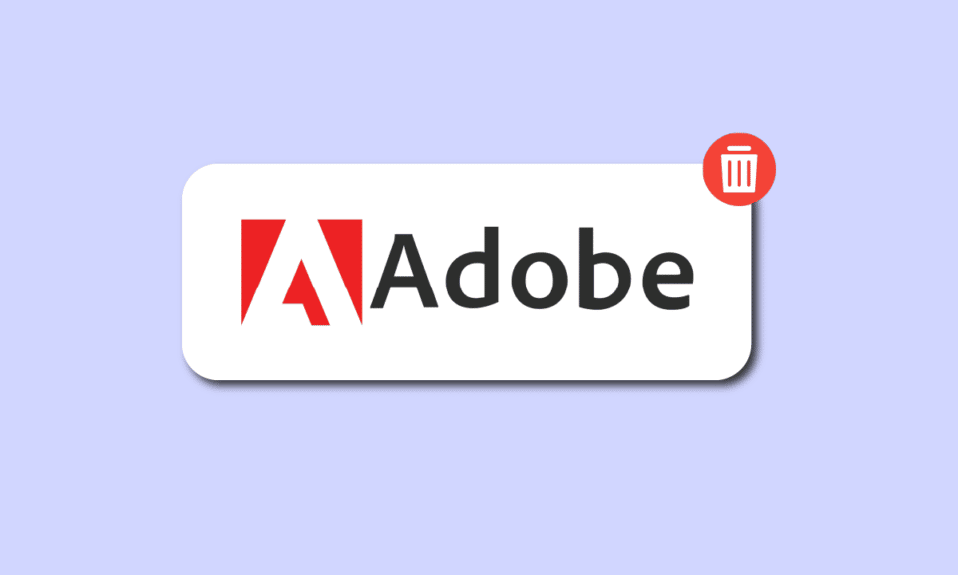
Adobe permite utilizatorilor săi să creeze design și să obțină soluții de experiență digitală. Vă puteți elimina contul dacă nu aveți o conexiune existentă. Sau, dacă sunteți un utilizator de echipă sau întreprindere, trebuie mai întâi să părăsiți orice organizație din care sunteți membru pentru a vă anula contul. Nu mai puteți accesa niciun fișier bazat pe cloud atunci când vă eliminați contul din aplicațiile și serviciile Adobe. Contul dvs. va fi șters definitiv, iar toate datele pierdute se vor pierde pentru totdeauna. Dacă sunteți cineva care caută sfaturi despre cum să ștergeți contul Adobe, rămâneți pe fază până la sfârșit! Vă oferim un ghid util care vă va învăța cum să dezactivați Adobe. De asemenea, veți învăța cum să eliminați acreditările Adobe ID și să recuperați contul Adobe după ce îl ștergeți.
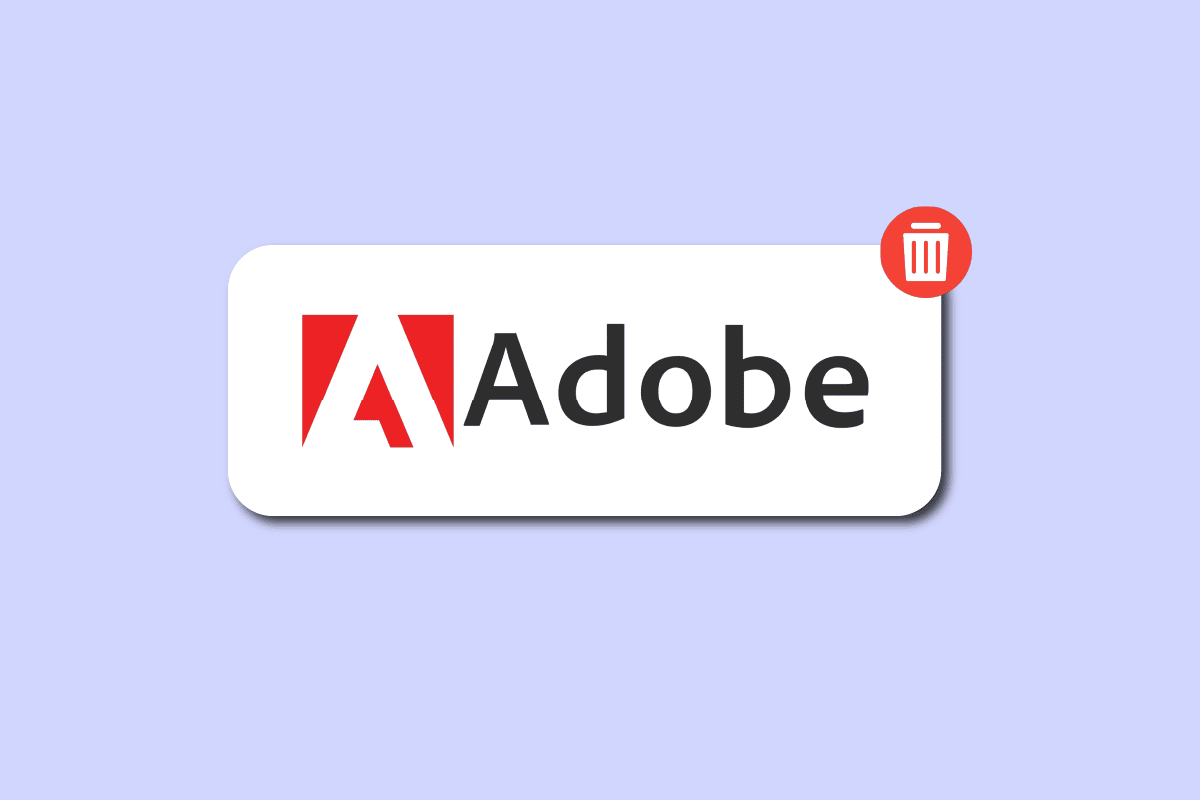
Cuprins
- Cum puteți șterge contul Adobe
- Unde este stocat Adobe ID-ul dvs.?
- Cum poți împiedica apariția conectării Adobe?
- Cum vă puteți șterge contul Adobe?
- Cum poți dezactiva Adobe?
- Cum vă puteți șterge definitiv Adobe ID?
- Cum puteți elimina acreditările Adobe ID?
- Cum vă puteți reseta Adobe ID?
- Ce se întâmplă când ștergeți contul Adobe?
- Puteți recupera Adobe dacă îl ștergeți?
- Cum să recuperezi un cont Adobe după ce îl ștergi?
Cum puteți șterge contul Adobe
Un cont creat pe site-ul web Adobe.com este cunoscut sub numele de Adobe ID. Permite cărțile electronice protejate prin DRM (Digital Rights Management) să fie descărcate și deschise de către utilizatorii bibliotecii. Dacă doriți să transferați cărți electronice către e-readers folosind software-ul Adobe Digital Editions pe computer, veți avea nevoie de acest ID. Veți afla cum să ștergeți sau să dezactivați contul Adobe mai departe în acest articol. Continuați să citiți pentru a afla mai multe despre el în detaliu.
Unde este stocat Adobe ID-ul dvs.?
Datele dvs. Adobe ID sunt protejate și stocate pe serverul privat Adobe .
Cum poți împiedica apariția conectării Adobe?
Pentru a evita apariția conectării Adobe, urmați oricare dintre metodele de mai jos:
Metoda 1: Actualizați software-ul aplicației Creative Cloud (dacă este cazul)
Adobe Creative Cloud este o colecție de servicii și software de la Adobe Inc. Include Adobe Acrobat pentru accesarea fișierelor PDF și a programelor de design grafic, cum ar fi Photoshop și instrumente de editare video, concepute pentru utilizatorii YouTube sau producătorii profesioniști, cu licențele lor Premiere Pro. Este necesară o singură autentificare pentru a accesa fiecare utilitar. Există un risc rezonabil ca problema Acrobat să vă solicite în mod constant să vă conectați atunci când ați folosit aplicația Creative Cloud de ceva timp și ați neglijat să o actualizați. Trebuie să actualizați programul pentru a-l remedia.
Iată pașii pentru a actualiza orice software Adobe prin software-ul Adobe Creative Cloud:
1. Introduceți Creative Cloud în bara de căutare Windows și faceți clic pe Deschidere .
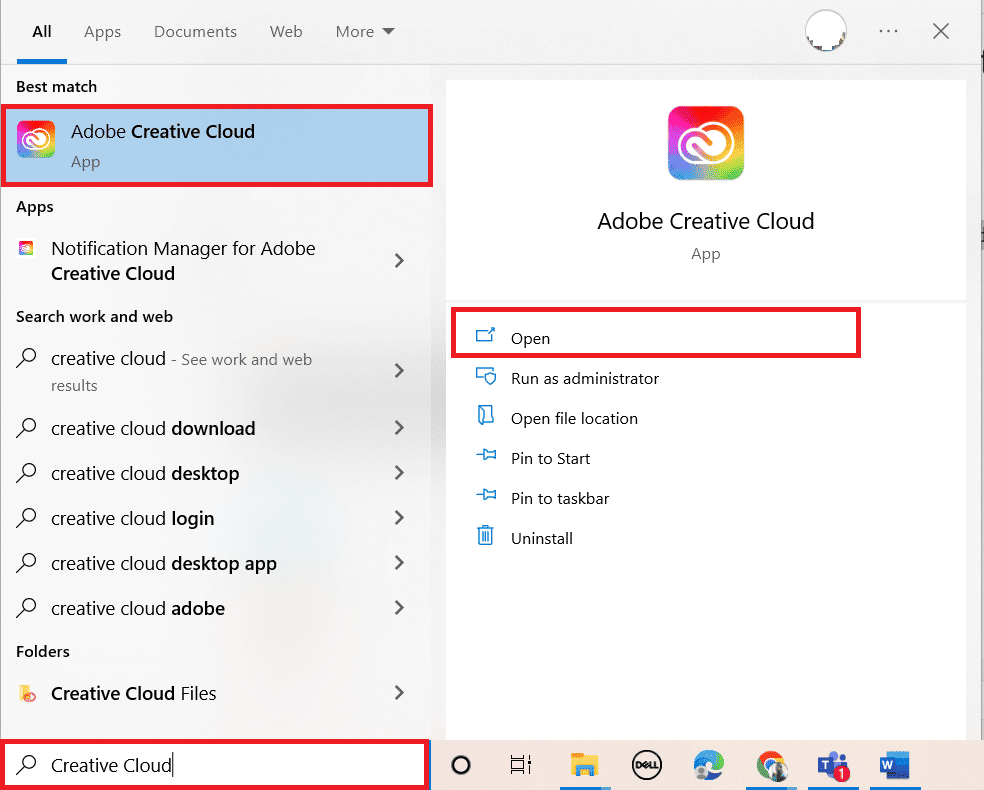
2. Faceți clic pe pictograma hamburger din colțul din stânga sus.
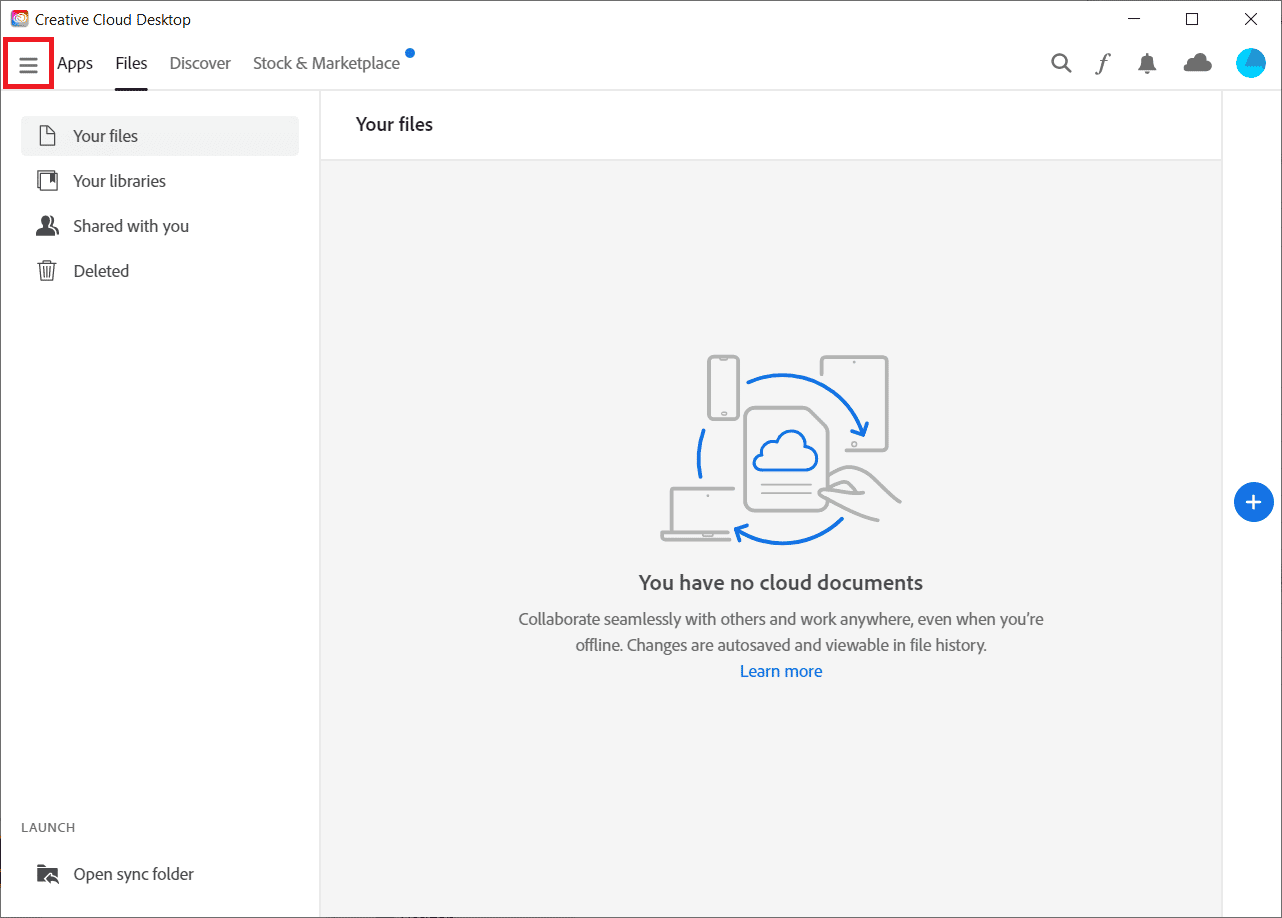
3. Selectați Ajutor > Verificați actualizări .
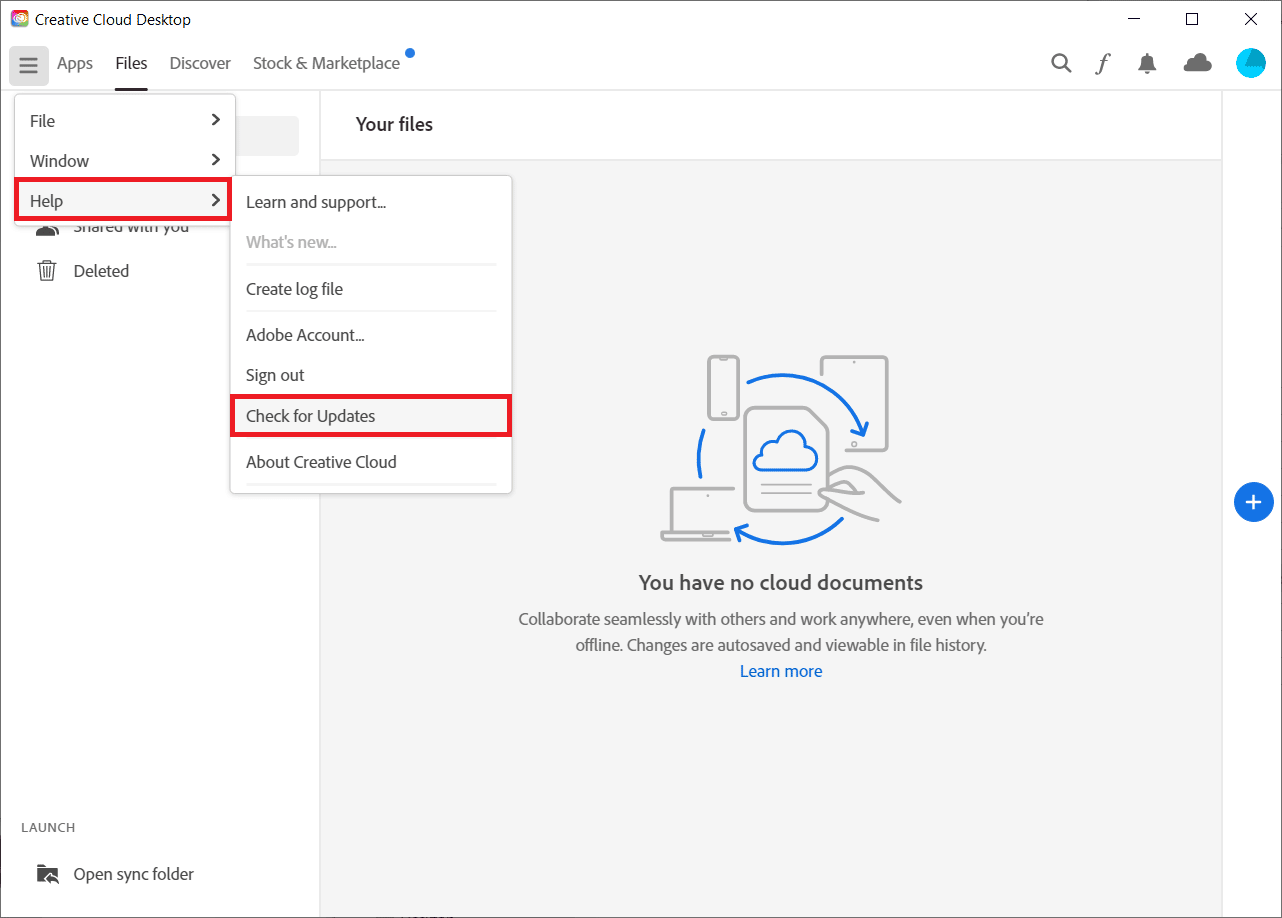
4A. Dacă este disponibilă o actualizare, faceți clic pe Actualizare .
4B. Dacă software-ul este actualizat , va afișa Actualizat . Aici, am arătat Premiere Pro ca exemplu.
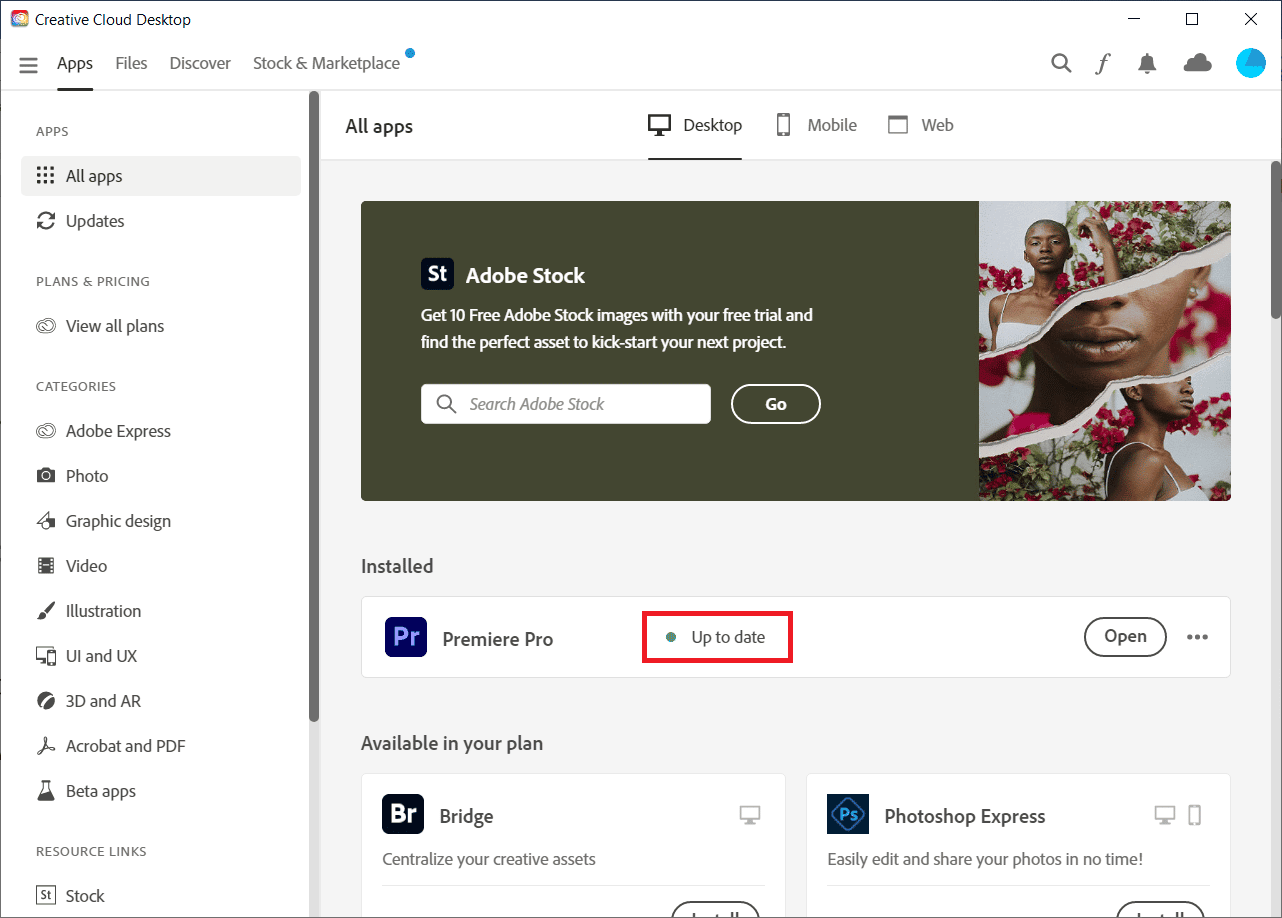
Continuați să citiți pentru a afla pașii pentru a dezactiva sau șterge contul Adobe.
Metoda 2: Actualizați Windows
Cea mai recentă versiune este ușor accesibilă pe computerele Windows învechite și moderne. Chiar și așa, anumite procesoare nu îl pot folosi. Cu toate acestea, dacă nu ați actualizat Windows, dar tocmai v-ați actualizat la versiunea Adobe Acrobat, veți primi solicitarea Adobe Acrobat pentru problema de conectare. Cel mai bun curs de acțiune pentru a rezolva problema Adobe este să actualizați versiunea curentă de Windows. Citiți ghidul nostru despre Cum să descărcați și să instalați cea mai recentă actualizare Windows 10 și să implementați același lucru.
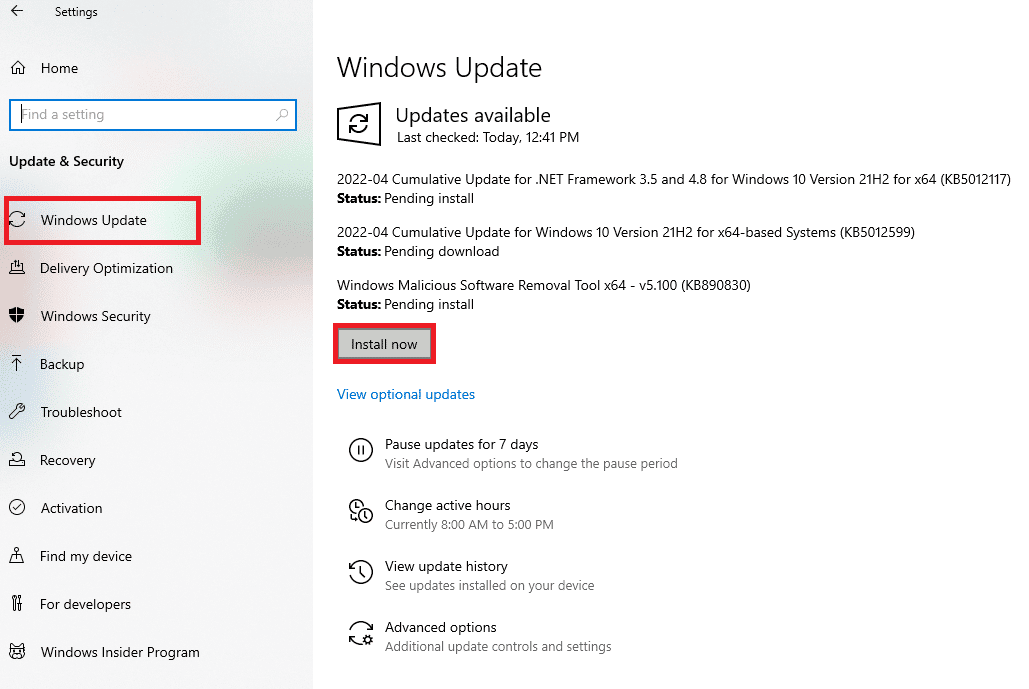
Citiți și : Cum să anulați abonamentul Adobe Acrobat
Metoda 3: Reporniți serviciul Windows Credential Manager
Windows Credential Manager este un instrument eficient pe care îl puteți utiliza pentru a vă gestiona informațiile de conectare pentru rețele, programe asociate și site-uri web. Dacă nu puteți păstra informațiile de conectare folosind metode standard, puteți utiliza aplicația Windows Credential Manager.
1. Apăsați împreună tastele Windows și R pentru a lansa caseta de dialog Run .
2. Tastați services.msc și faceți clic pe OK .
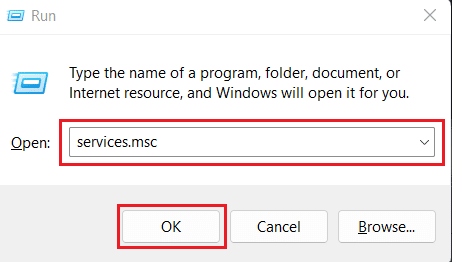
3. Faceți dublu clic pe opțiunea Credential Manager de sub meniul Servicii (Local) .
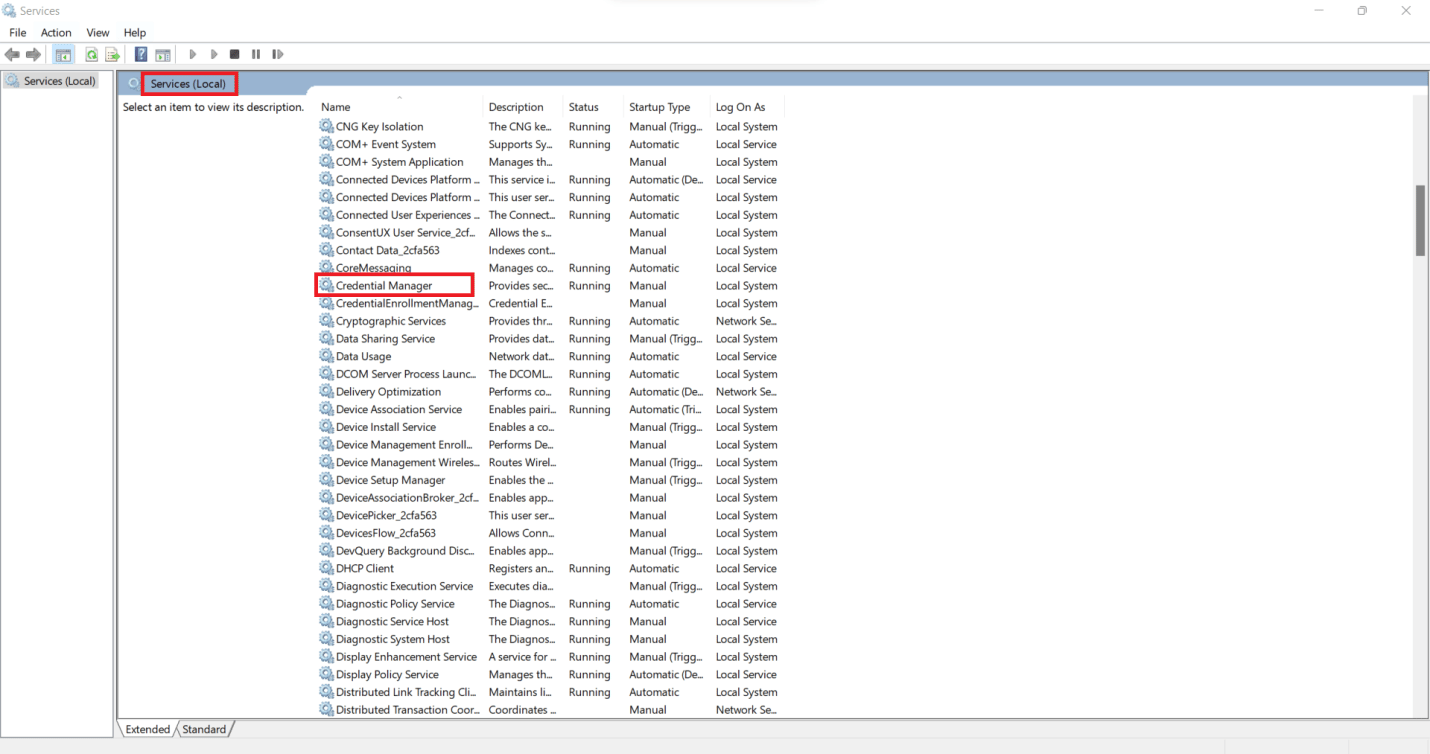
4. Accesați fila General .
5. Faceți clic pe Start .
Notă : Dacă butonul Start este dezactivat, faceți clic pe Stop . Așteptați câteva secunde și faceți clic pe Start .
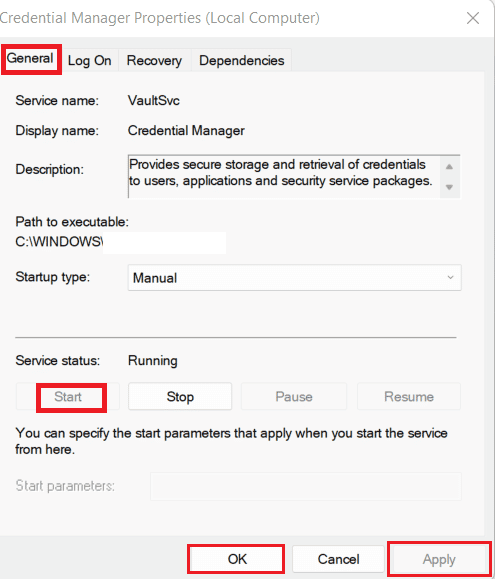
6. Faceți clic pe Aplicare > OK , așa cum se arată mai sus.
Continuați să citiți pentru a afla cum să dezactivați sau să ștergeți contul Adobe.
Metoda 4: Dezactivați modul de compatibilitate
Dacă opțiunea de compatibilitate este activată, versiunile software învechite pot rula pe hardware modern. Cu toate acestea, poate provoca, de asemenea, că Acrobat vă solicită să vă conectați. Pentru a remedia problema de conectare la Adobe, este logic să dezactivați Modul de compatibilitate și să reporniți software-ul de pe computer.
Notă : implementați software-ul cu care v-ați confruntat cu problema. Aici, am ales Adobe Acrobat.
1. Faceți clic dreapta pe aplicația Adobe Acrobat de pe ecranul desktop și alegeți Proprietăți .
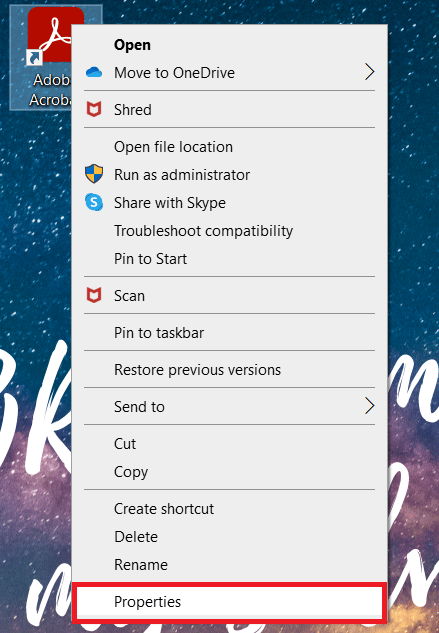
2. Faceți clic pe fila Compatibilitate .
3. Debifați caseta pentru Run this program in compatibility mode for .
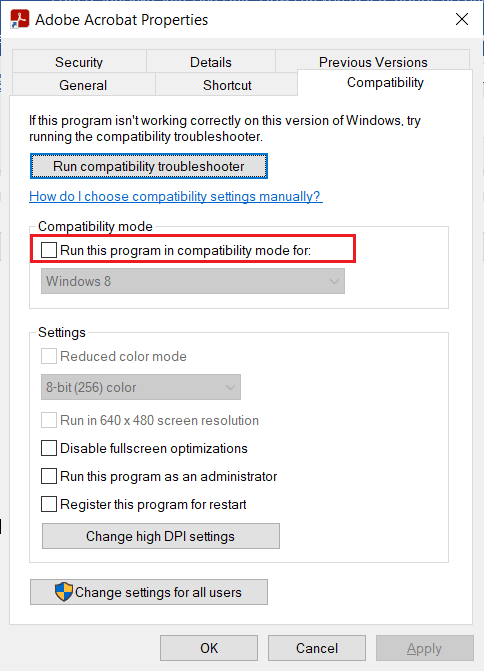
4. Faceți clic pe Aplicare și apoi pe OK .
Metoda 5: Lista albă a fișierelor executabile Acrobat în Windows Firewall
Când aveți instalat Adobe Acrobat, este relativ simplu să îl dezactivați de către Windows Defender sau programul antivirus. Acest lucru este posibil deoarece aceste fișiere executabile sunt acum găzduite într-o singură locație, mai degrabă decât dispersate în întregul sistem. Asigurați-vă că anumite aplicații, cum ar fi Adobe Acrobat sau orice software care are extensia a.exe, sunt incluse atât în listele de excluderi automate, cât și în listele de excludere pentru antivirusul computerului dvs., pentru a evita să fie afectat de această problemă sau pentru a elimina complet problema de conectare Adobe.

Pentru a permite fișierele executabile Acrobat în paravanul de protecție Windows Defender, urmați ghidul nostru Permiteți sau blocați aplicații prin paravanul de protecție Windows și implementați pașii conform instrucțiunilor.
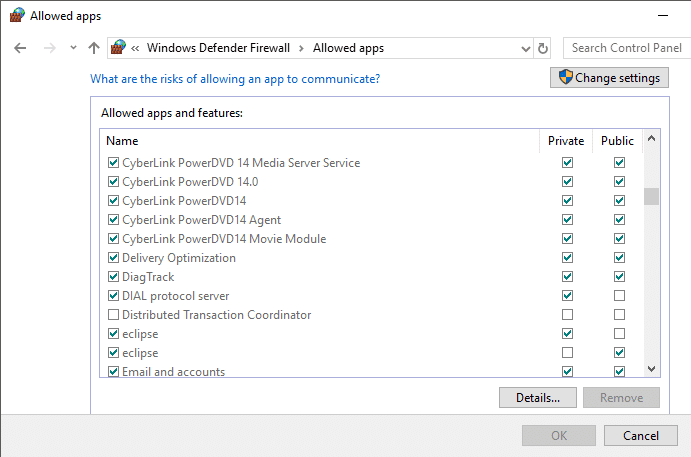
Citește și : Cum îți ștergi definitiv contul Netflix
Cum vă puteți șterge contul Adobe?
Dacă în prezent nu aveți un abonament activ, vă puteți elimina contul. În cazul echipelor sau al utilizatorilor corporativi, mai întâi trebuie să părăsiți orice organizație din care sunteți membru pentru a vă elimina contul. Nu mai puteți accesa niciun document bazat pe cloud atunci când vă eliminați contul din aplicațiile și serviciile Adobe. Contul dvs. va fi șters definitiv, iar toate datele pierdute se vor pierde pentru totdeauna. Iată cum să ștergeți contul Adobe sau să dezactivați Adobe de pe site-ul web Adobe:
Notă : creați o versiune locală sau o copie de rezervă a datelor dvs., a fotografiilor din Adobe Stock, a filmelor și a altor creații care sunt păstrate acolo.
1. Vizitați site-ul web Adobe și conectați-vă la contul dvs.
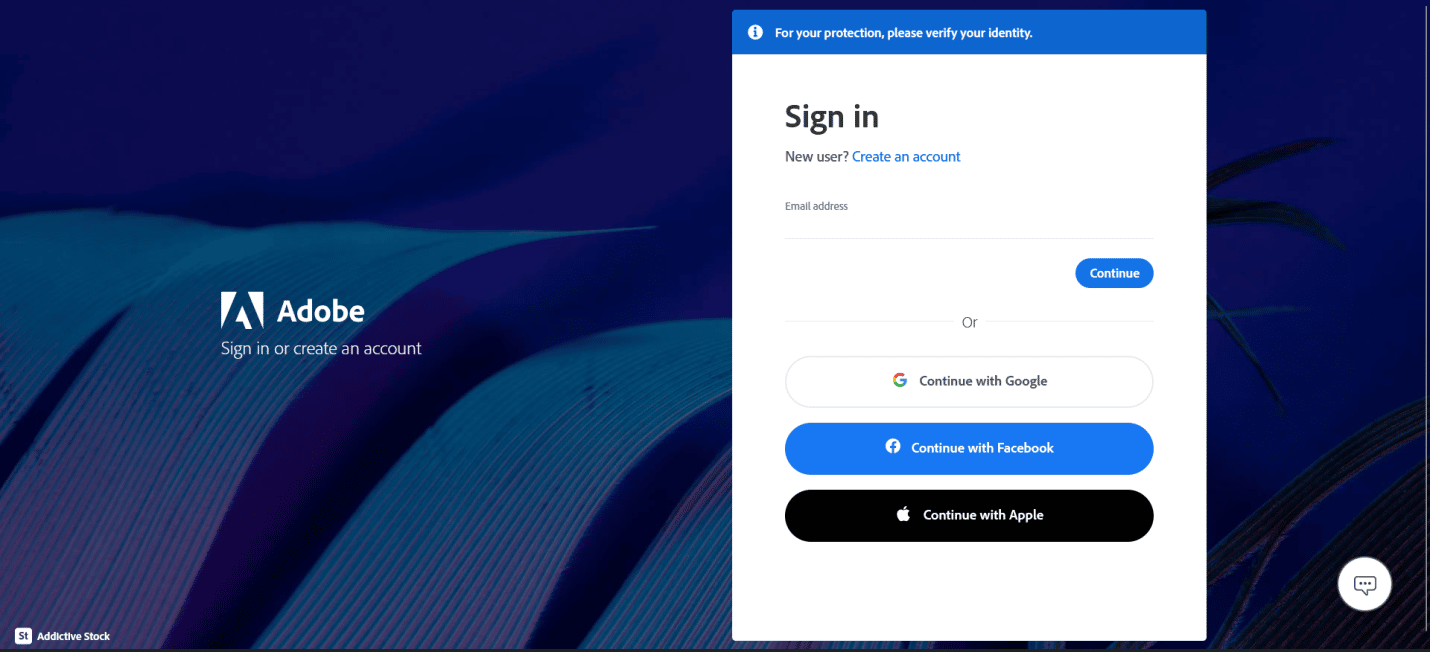
2. Faceți clic pe pictograma profilului din colțul din dreapta sus și alegeți Vizualizare cont .
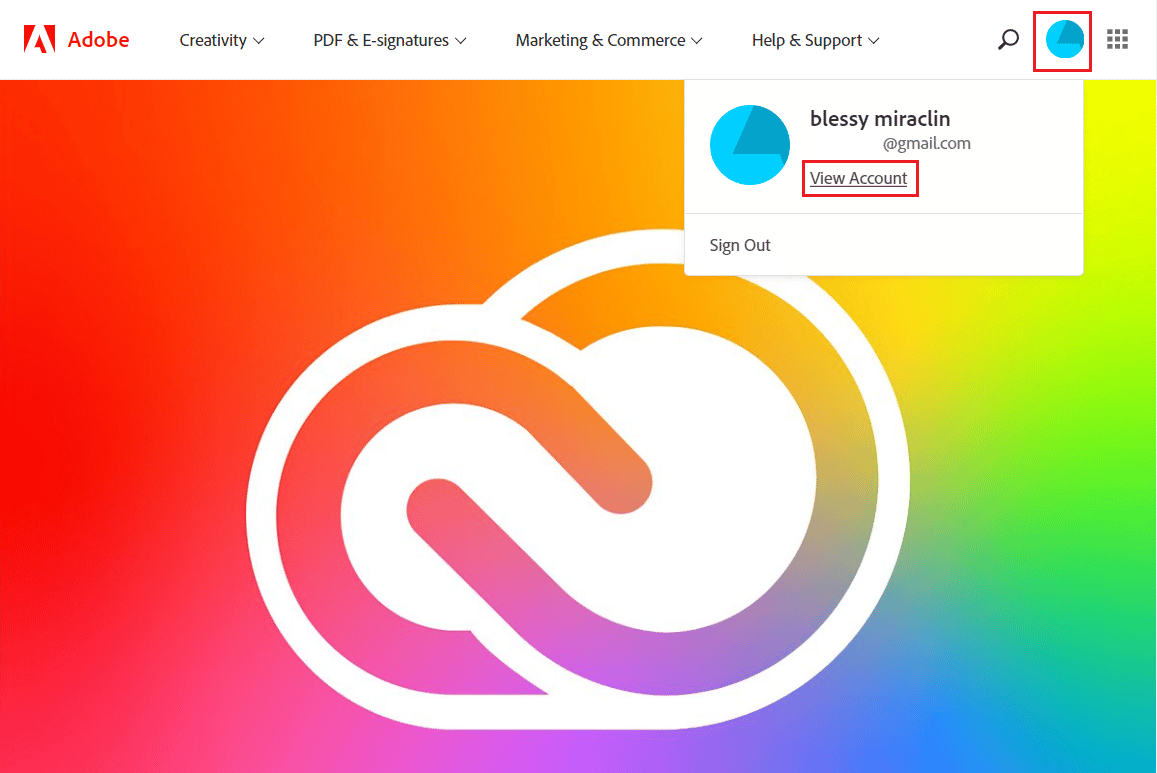
3. Faceți clic pe Cont și securitate > Confidențialitate și date personale .
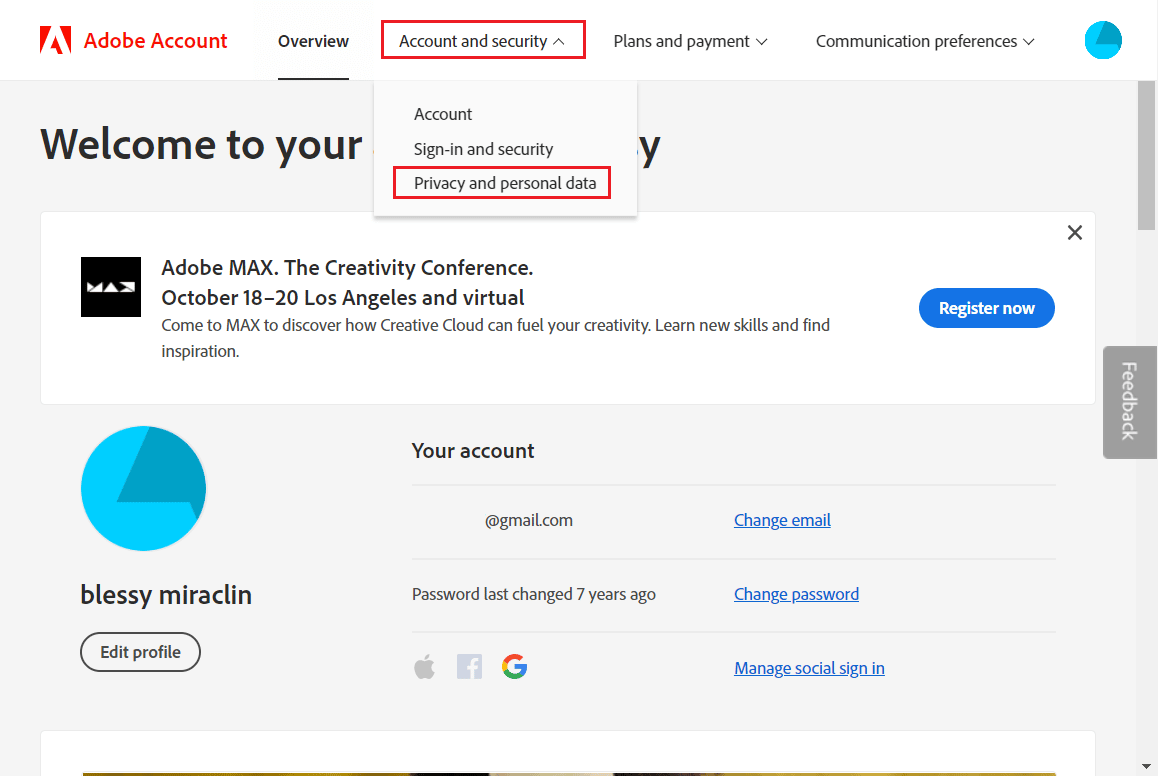
4. Faceți clic pe Continuare sub secțiunea Ștergeți contul Adobe .
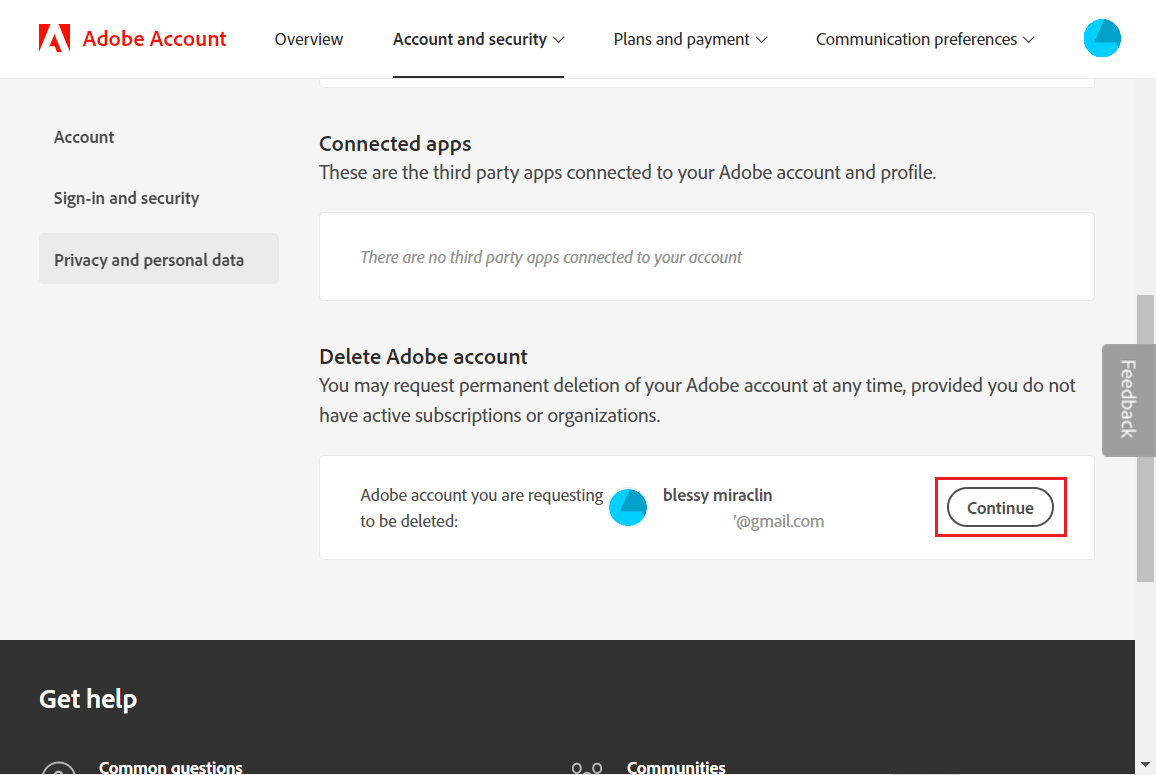
5. Alegeți motivul dorit pentru ștergerea contului și faceți clic pe Continuare .
Notă : Pentru a vă permite ștergerea contului, anulați planurile dacă vi se solicită.
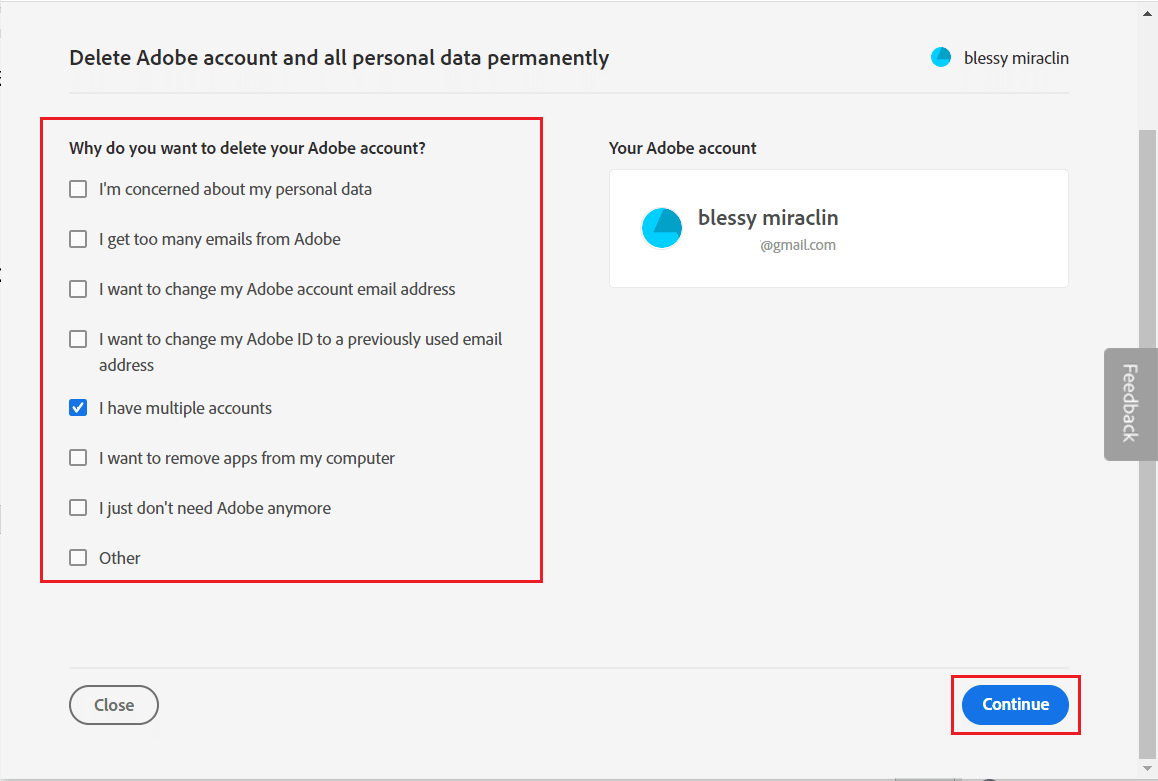
6. Bifați caseta de validare Da, înțeleg și faceți clic pe Confirmați ștergerea contului Adobe pentru a finaliza ștergerea contului dvs.
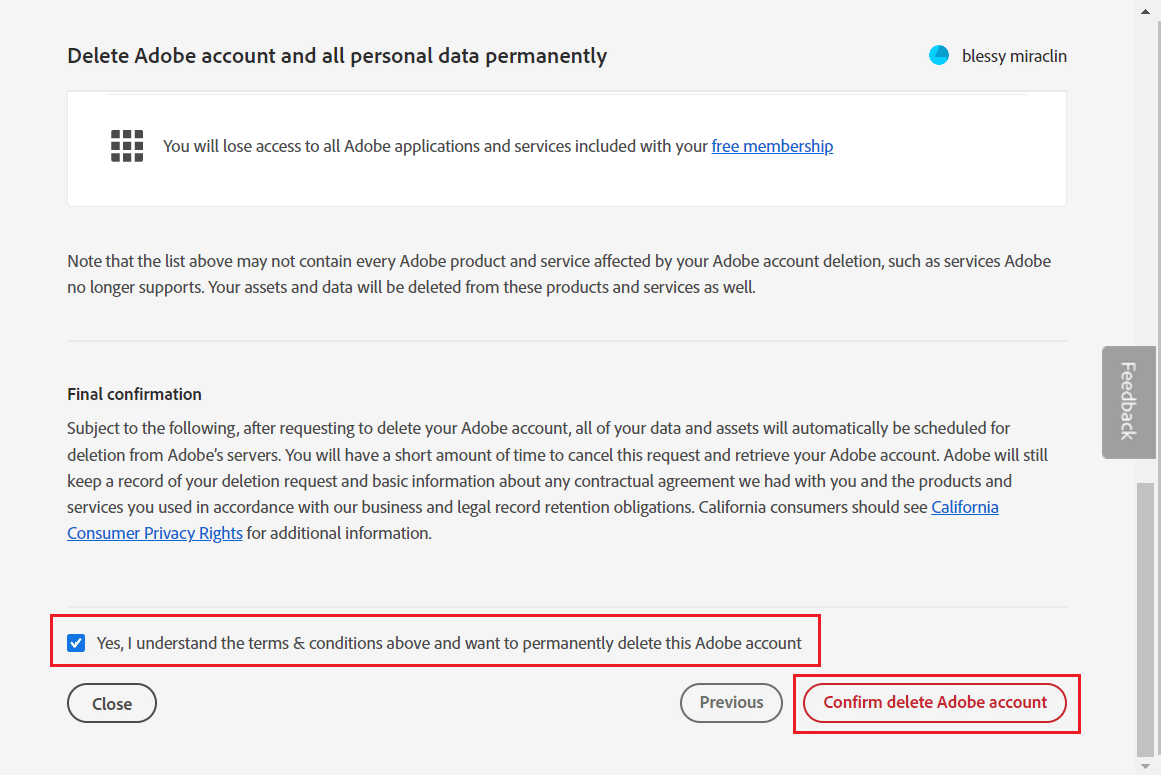
Citește și : Cele mai bune 25 de alternative gratuite pentru Adobe Premiere Pro
Cum poți dezactiva Adobe?
Puteți urma pașii menționați mai sus pentru a vă dezactiva sau șterge contul Adobe de pe site-ul oficial Adobe.
Cum vă puteți șterge definitiv Adobe ID?
Puteți șterge Adobe ID numai dacă nu aveți un abonament activ. De asemenea, acest lucru nu este posibil dacă faci parte dintr-o organizație. Trebuie să părăsiți organizația pentru a elimina ID-ul. Urmați pașii menționați mai sus pentru a elimina Adobe ID.
Cum puteți elimina acreditările Adobe ID?
Iată cum puteți elimina acreditările Adobe user ID de pe computer:
1. Introduceți Credential Manager în bara de căutare Windows și apăsați tasta Enter .
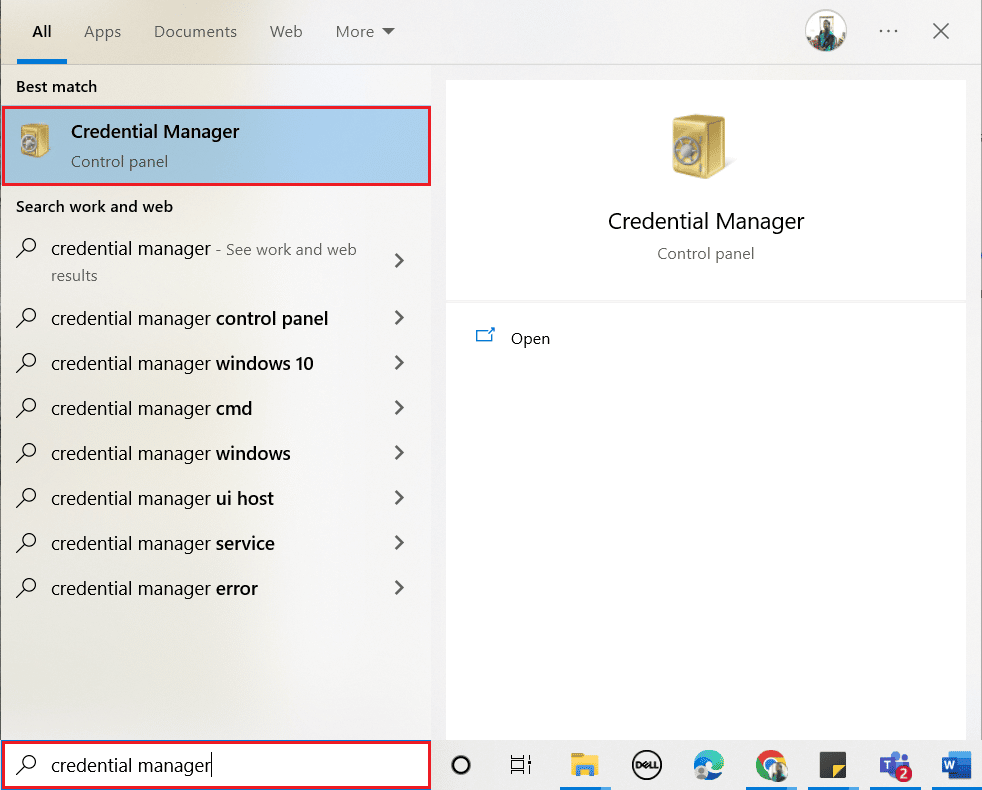
2. Faceți clic pe Acreditări Windows .
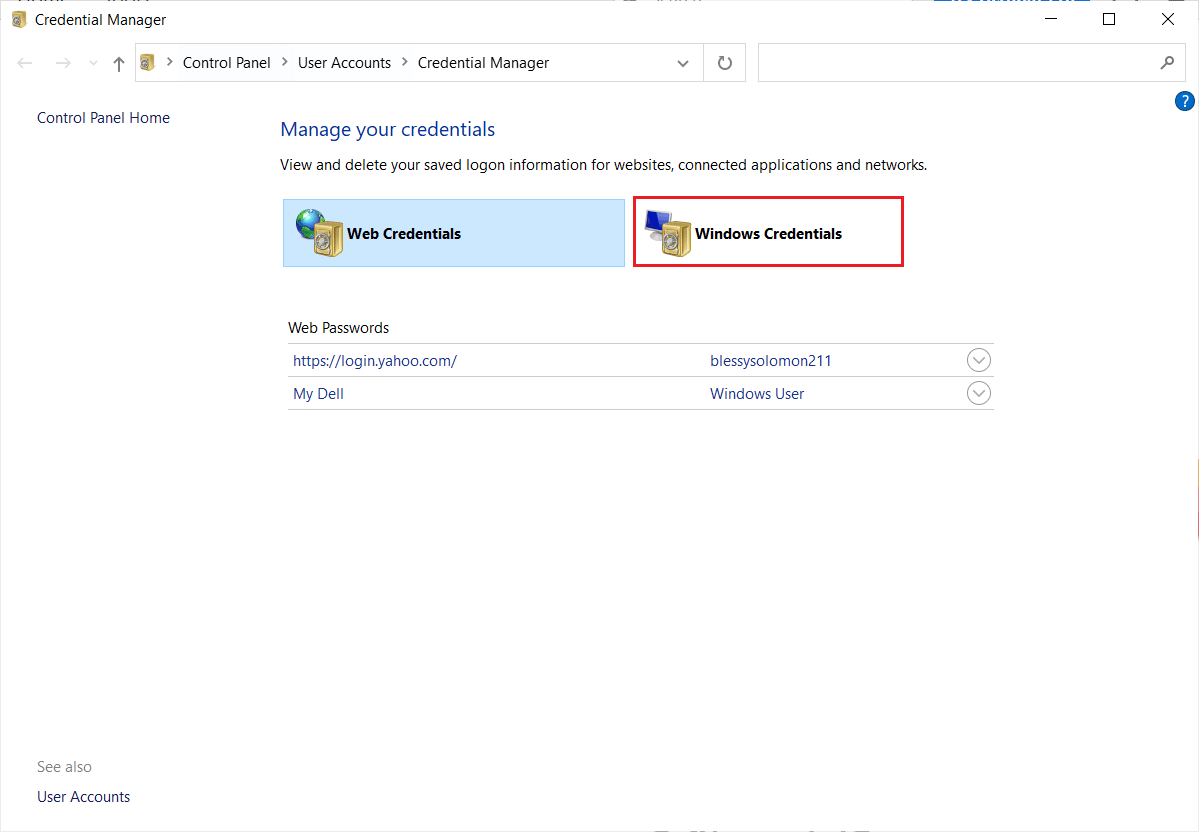
3. Selectați orice certificare care încep cu Adobe User sau Adobe App și faceți clic pe Eliminare .
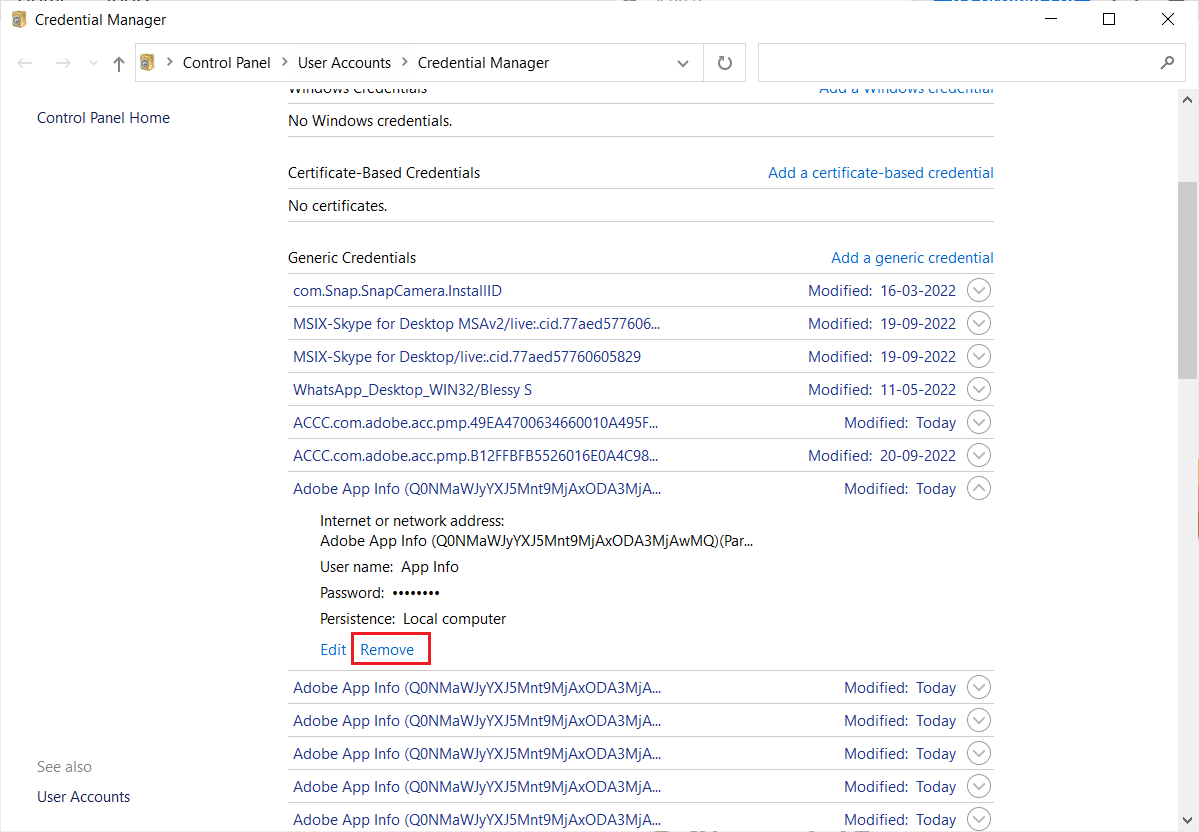
4. Faceți clic pe Da din fereastra pop-up.
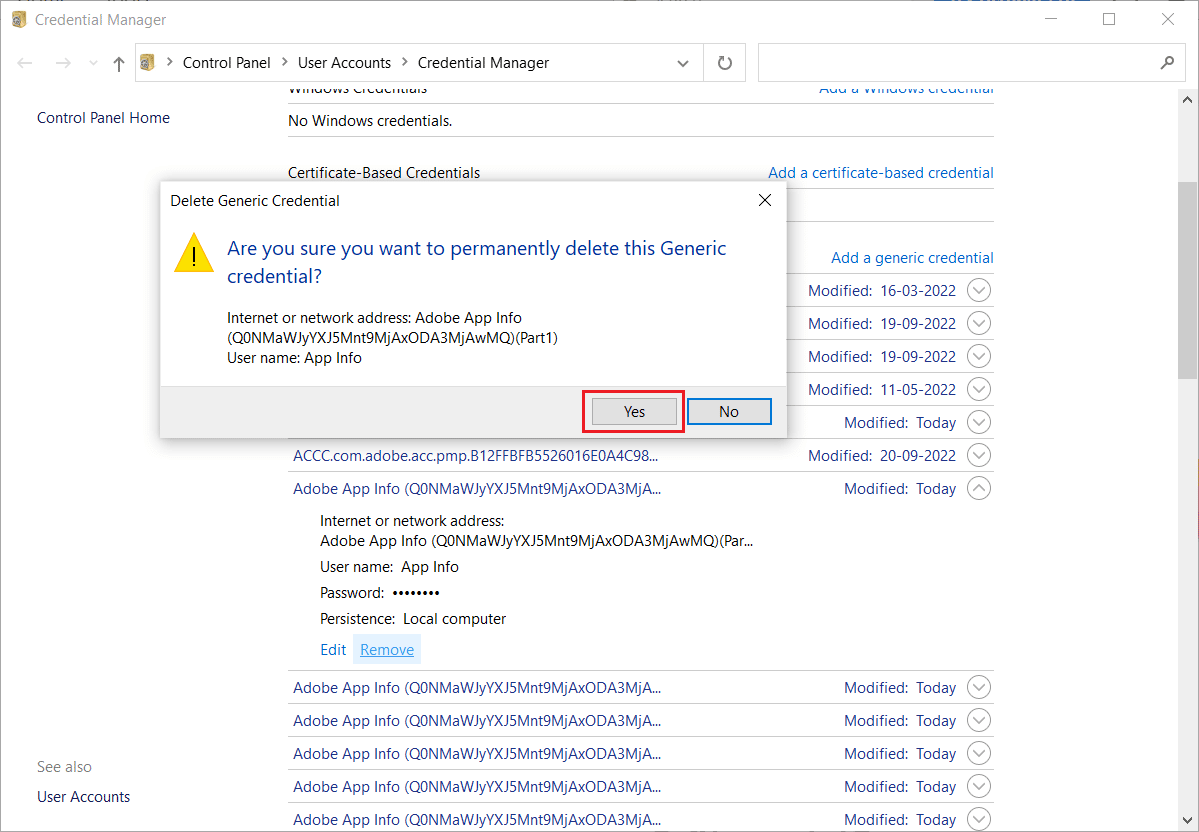
5. Repetați pașii 3 și 4 pentru toate intrările aplicației Adobe .
Citiți și : Cum să dezactivați Adobe AcroTray.exe la pornire
Cum vă puteți reseta Adobe ID?
Adresa de e-mail pe care ați folosit-o pentru a vă înregistra servește drept Adobe ID. Conectarea folosind conturile de e-mail principale sau de rezervă pe pagina de conectare ar trebui să fie de ajutor. Nu vă puteți reseta Adobe ID. În schimb, puteți dezactiva contul și puteți crea un cont nou. Derulați mai sus și găsiți titlul Cum vă puteți șterge contul Adobe? pentru a afla pașii pentru a vă șterge contul Adobe și pentru a vă reseta ID-ul Adobe.
Ce se întâmplă când ștergeți contul Adobe?
Nu puteți accesa niciun fișier bazat pe cloud după ștergerea contului Adobe. Contul dvs. va fi șters definitiv și toate datele pierdute se vor pierde pentru totdeauna.
Puteți recupera Adobe dacă îl ștergeți?
Nu , nu puteți obține contul Adobe șters definitiv și datele asociate cu acesta. Contul Adobe este șters definitiv după 27 de zile de la ștergere. Îl puteți reactiva înainte de 27 de zile folosind ID-ul de e-mail și parola. Dacă tocmai ați șters aplicația Adobe de pe computer sau telefon, o puteți recupera instalând aplicația sau deschizând-o într-un browser cu același ID de e-mail și parolă.
Cum să recuperezi un cont Adobe după ce îl ștergi?
Doar să vă conectați încă o dată la contul dvs., vă veți resuscita contul Adobe. În termen de 27 de zile de la ștergerea contului, trebuie să-l restabiliți. Urmați pașii de mai jos pentru a recupera contul Adobe după ce îl ștergeți:
1. Vizitați site-ul web Adobe.
2. Introduceți adresa de e-mail a contului pe care doriți să îl preluați și faceți clic pe Continuare .
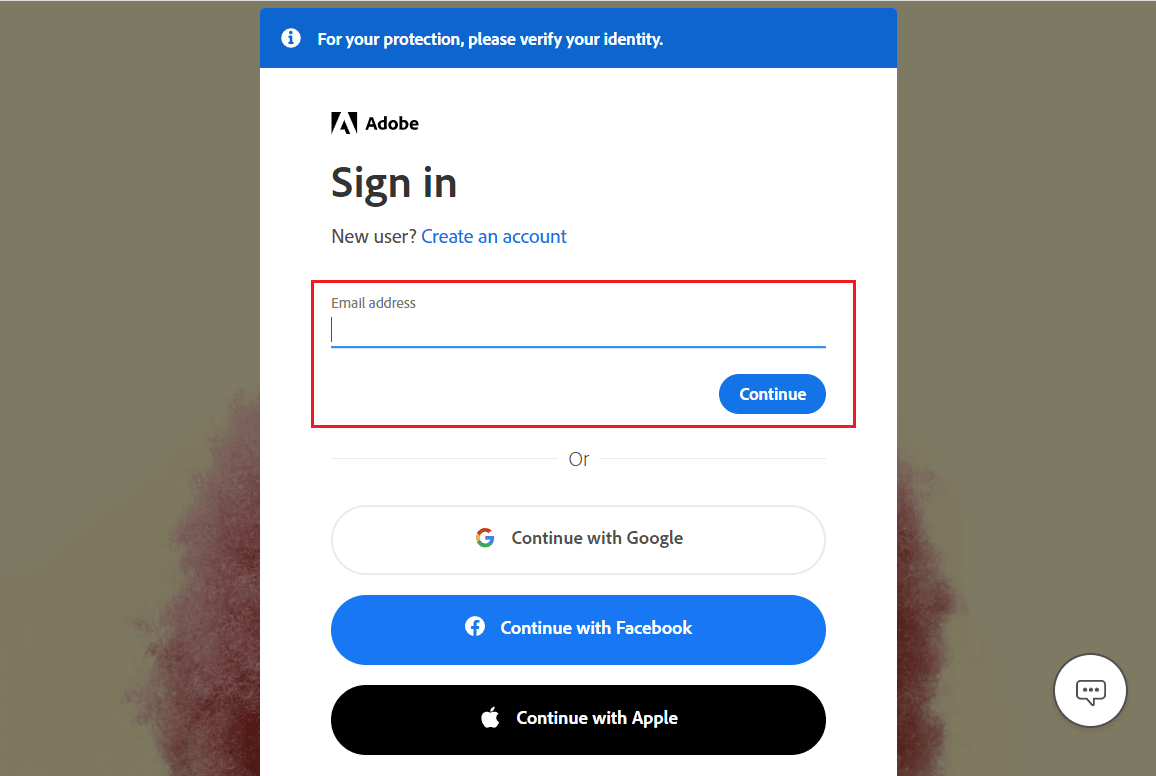
3. Faceți clic pe Preluare .
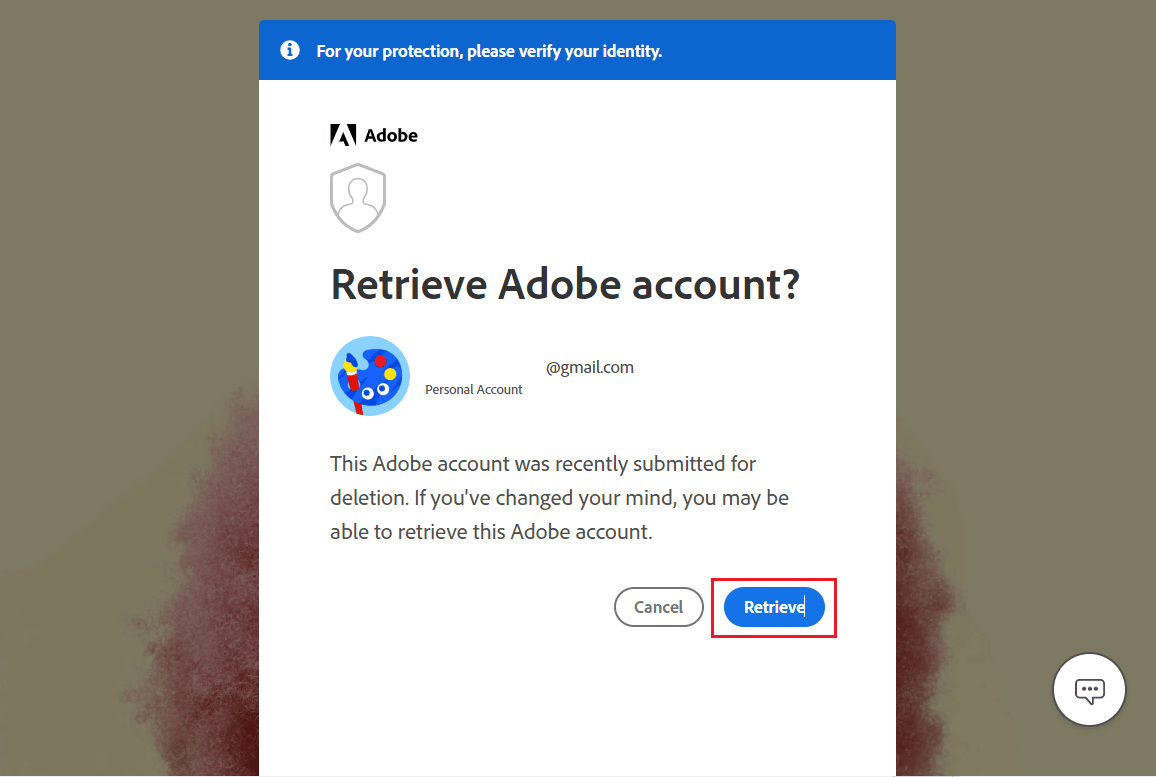
4. Introduceți parola și faceți clic pe Continuare .
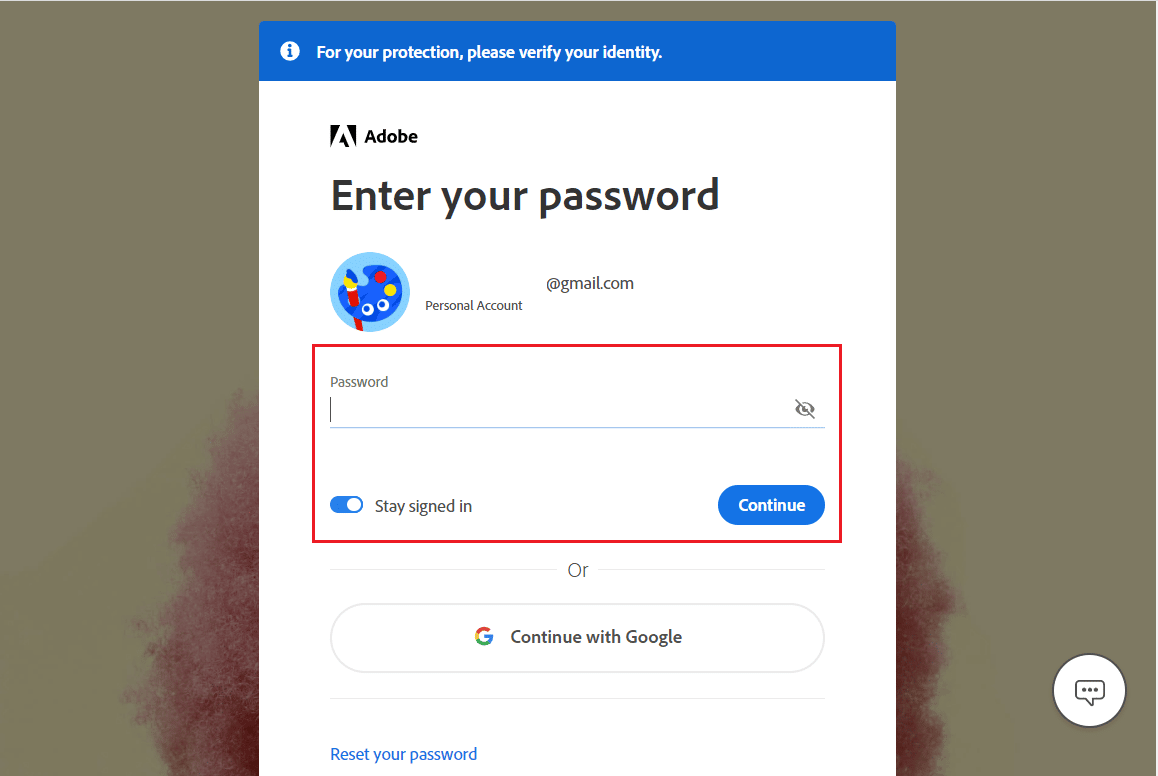
Notă: Reactivarea unui cont Adobe necesită să fi folosit o parolă pentru a vă conecta. Singura opțiune de a vă reactiva contul Adobe este să luați legătura cu Asistența Clienți Adobe dacă contul șters nu avea o parolă.
Recomandat :
- Codurile de schimbare pre-sequel pentru Nintendo Switch Borderlands: Valorificați acum
- Cum să ștergeți fotografiile Google Auto Backup
- De ce Adobe Shockwave se prăbușește tot timpul?
- Top 21 de cele mai bune alternative la Adobe InDesign
Sperăm că acest ghid a fost util și că ați reușit să ștergeți contul Adobe și să recuperați contul Adobe după ce l-ați șters. Nu ezitați să ne contactați cu întrebările și sugestiile dvs. prin secțiunea de comentarii de mai jos. De asemenea, spuneți-ne despre ce subiect doriți să aflați în următorul nostru articol.
